Ten post pokaże Ci, jak to zrobić odinstaluj Keeper na Macu. Uzyskujemy wszystkie niezbędne informacje, których musisz się nauczyć, aby usunąć wszelkie inne niepożądane programy dla komputerów Mac, czytając szczegółową metodę krok po kroku.
Jeśli chcesz usunąć Keeper Password Manager, a także inne niepożądane programy na Maca lub jeśli chcesz dowiedzieć się więcej na temat usuwania i pozostałości aplikacji na Maca, w szczególności, musisz przeczytać ten samouczek, w którym zostaniesz poprowadzony do odinstaluj niechciane aplikacje w pewnych przypadkach. A potem zaoferujemy Ci aplikację, która ma funkcje automatycznego usuwania, oprócz podstawowych procesów, takich jak przenoszenie programu do Kosza.
Spis treści: Część 1. Ręczne sposoby odinstalowania Keeper na MacuCzęść 2. Automatycznie odinstaluj Keeper na Macu Część 3. Co to jest Menedżer haseł Keeper?Część 4. Wniosek
Część 1. Ręczne sposoby odinstalowania Keeper na Macu
- Jak ręcznie odinstalować Keeper na Macu?
Krok 1. Zamknij aplikację.
- Opcja 1. W Docku kliknij prawym przyciskiem myszy Opiekun ikona i wybierz porzucić. Powinno to ogólnie zamknąć program na Macu. W przeciwnym razie użyj menu Apple, aby wymusić zamknięcie aplikacji Keeper.
- Opcja 2. Wybierz Wymuś rezygnację z menu Apple w lewym górnym rogu. Wybierz Keeper Password Manager z listy aplikacji > Aby mieć pewność, że musisz dokładnie teraz wyjść z Keeper Password Manager, wybierz jeszcze raz Wymuś zakończenie > Wymuś zakończenie.
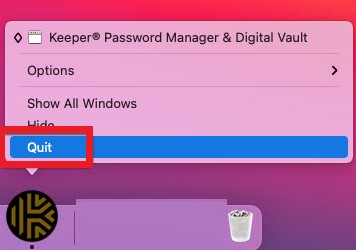
Krok 2. Usuń aplikację Keeper z urządzenia Kosz.
Kliknij prawym przyciskiem myszy oprogramowanie Keeper w menu Katalog aplikacji > wybierz Przenieś do Kosza z wyskakującego okna dialogowego.
Krok 3. Usuń pozostałości Menedżera haseł Keeper.
Wybierz Finder, a następnie Go, następnie Przejdź do folderu. Wpisz Keeper Password Manager nazwę pliku i uzyskaj dostęp do podkatalogach Ten mecz. Znajdź i usuń wszystkie pozostałe pliki powiązane z aplikacją Keeper.
~/Library/Application Support/Keeper Password Manager/~/Library/Caches/Keeper Password Manager/~/Library/Caches/Keeper Password Manager Crash Reporter/
Pamiętaj, że usunięcie danych aplikacji Keeper Password Manager jest nieodwracalne. W rezultacie nie usuwaj przypadkowo plików systemowych.
Krok 4. W Docku przejdź do swojego Katalog kosza, wybierz wszystkie obiekty związane z programem Keeper Password Manager, a następnie wybierz Opróżnij kosz.
Krok 5. Uruchom ponownie komputer.
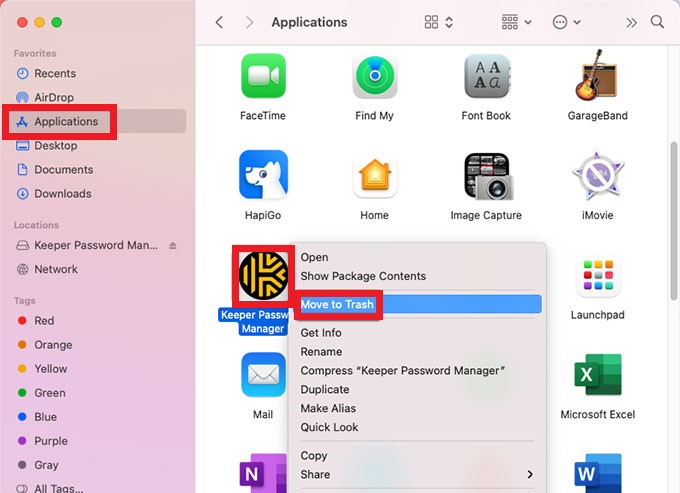
- Jak usunąć go z rozszerzenia przeglądarki Chrome/Safari?
Odinstaluj Keeper na Macu z rozszerzenia przeglądarki Chrome
- Kliknij prawym przyciskiem myszy symbol wtyczki Keeper w prawym górnym rogu przeglądarki.
- Wybierz Usuń z Chrome...
- Wybierz niebieski Usunąć opcję po wyświetleniu wyskakującego okna.
Odinstaluj Keeper na Macu z rozszerzenia przeglądarki Safari
- Wybierz Preferencje z paska menu Safari...
- Następnie wybierz Rozszerzenia.
- Wybierz KeeperWypełnij.
- Wybierz Odinstaluj z menu.
- Aby znaleźć program, wybierz Pokaż w Finderze
- Aplikację Keeper Password Manager należy przenieść do Kosz.
- Wyczyść Kosz.
Część 2. Automatycznie odinstaluj Keeper na Macu
Keeper Password Manager i niektóre inne problematyczne aplikacje można odinstalować za pomocą iMyMac PowerMyMac, profesjonalne oprogramowanie do odinstalowywania aplikacji dla komputerów Mac. Jego potężne narzędzie do czyszczenia śmieci programowych prawidłowo usunie wszelkie resztki śmieci z komputera Mac, utrzymując go w czystości.
Oprócz szybkiego podejścia zapewnia również, że wszystkie powiązane pliki zostaną znalezione podczas skanowania całego systemu. Nie musisz ich lokalizować, a nawet indywidualnie możesz zaoszczędzić więcej czasu. Aby dowiedzieć się, jak postępować zgodnie z poniższymi instrukcjami:
- Program PowerMyMac powinien zostać otwarty po pomyślnym zainstalowaniu.
- Z paska menu wybierz aplikacji Uninstaller i SCAN aby oprogramowanie przeskanowało system pod kątem wszystkich zainstalowanych aplikacji.
- Dopiero po zakończeniu procesu skanowania możesz przejść przez wszystkie aplikacje zainstalowane na komputerze pod Wszystkie aplikacje. Następnie zaznacz Keeper Password Manageri wybierz wszystkie połączone dane i pliki, które są połączone z oprogramowaniem po kliknięciu Rozwijać się przycisk.
- Dodaj CZYSZCZENIE z rozwijanej opcji, aby kontynuować.
- Po zakończeniu procedury na ekranie pojawi się komunikat „Oczyszczone Zakończone”, a następnie możesz całkowicie odinstalować Keeper na Macu.

Widać, że po powyższym procesie uda Ci się łatwo odinstalować aplikacje na Macu. Dlatego możesz usuń wiele aplikacji, w tym Anaconda, Wondershare, Skype i dowolne inne oprogramowanie z komputera Mac całkowicie, jeśli chcesz.
Część 3. Co to jest Menedżer haseł Keeper?
Wraz z postępem obecnej technologii i nauki ludzie, firmy i innowacje mogą teraz zamawiać różne usługi. Tak więc zarządzanie hasłami nie jest wyjątkiem. Do obsługi haseł należy używać odpowiedniego oprogramowania do zarządzania hasłami. W Internecie dostępnych jest kilka programów do zarządzania hasłami, w tym Keeper Password Manager.
Keeper Password Manager to niezawodny menedżer haseł stworzony przez Keeper Security, który zapewnia bezpieczne i proste rozwiązania do zapamiętywania i przechowywania haseł na wszystkich urządzeniach Mac. Opiekun posiada własny wirtualny skarbiec, co daje osobom fizycznym prosty sposób ochrony poufnych danych osobowych i danych logowania przed hakerami.
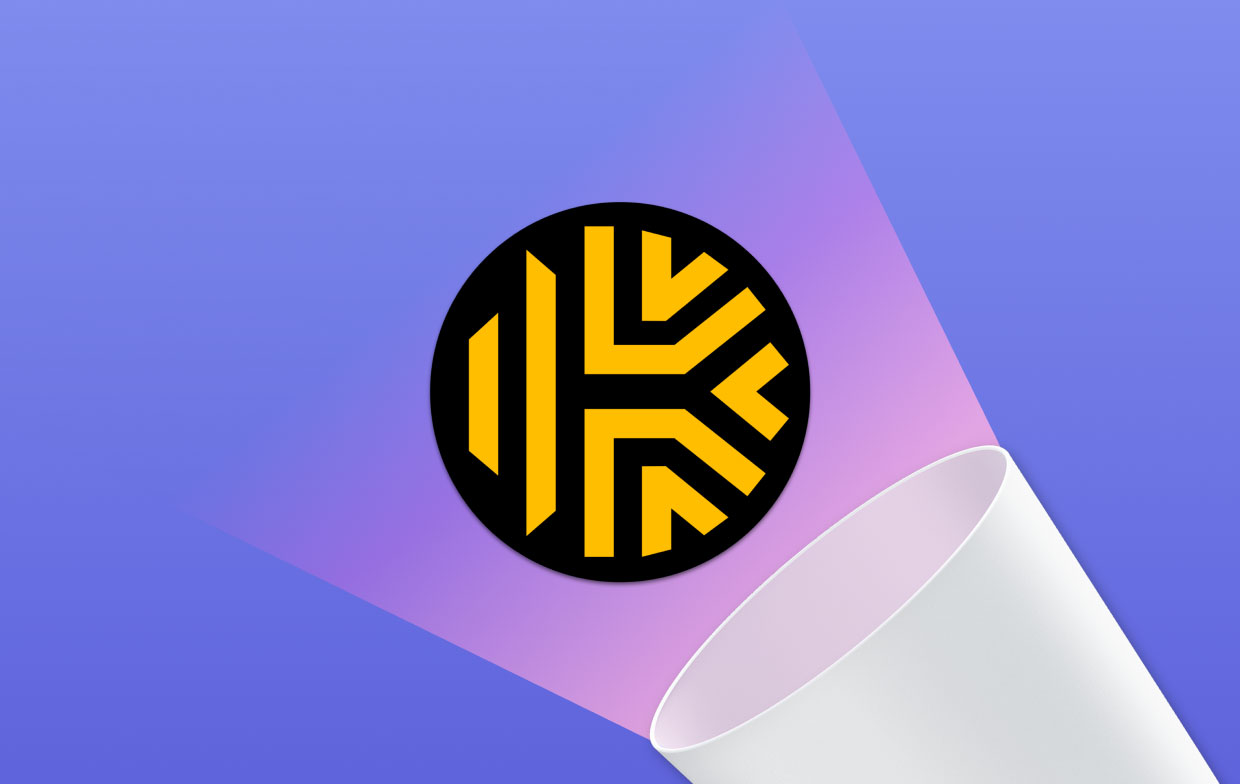
Keeper Password Manager to narzędzie, które może pomóc Ci uniknąć stania się ofiarą kradzieży tożsamości. Keeper może Ci pomóc, jeśli nie chcesz przywoływać wszystkich swoich loginów i haseł.
Z drugiej strony Keeper nie ma wyrafinowanych możliwości, takich jak zabezpieczenie notatek i przechowywanie licencji na oprogramowanie. Ponadto jest to trochę kosztowne w porównaniu z innymi porównywalnymi aplikacjami Password Manager. Ludzie zdecydowaliby się odinstalować Keeper na Macu i przełączyć się na inne alternatywy, takie jak LastPass, 1Password i inne podobne aplikacje.
Część 4. Wniosek
Powyższe instrukcje są dla Ciebie, jeśli jesteś nowicjuszem na Macu, chciałbyś dowiedzieć się więcej na temat odinstalowywania lub chciałbyś zrozumieć, jak to zrobić odinstaluj Keeper na Macu lub szybko usuń wszystkie niepotrzebne programy. A potem profesjonalny Mac Dezinstalator aplikacji PowerMyMac to najlepiej polecane narzędzie dla Ciebie.



